bluetooth JEEP COMPASS 2020 Instrukcja obsługi (in Polish)
[x] Cancel search | Manufacturer: JEEP, Model Year: 2020, Model line: COMPASS, Model: JEEP COMPASS 2020Pages: 400, PDF Size: 9.7 MB
Page 361 of 400
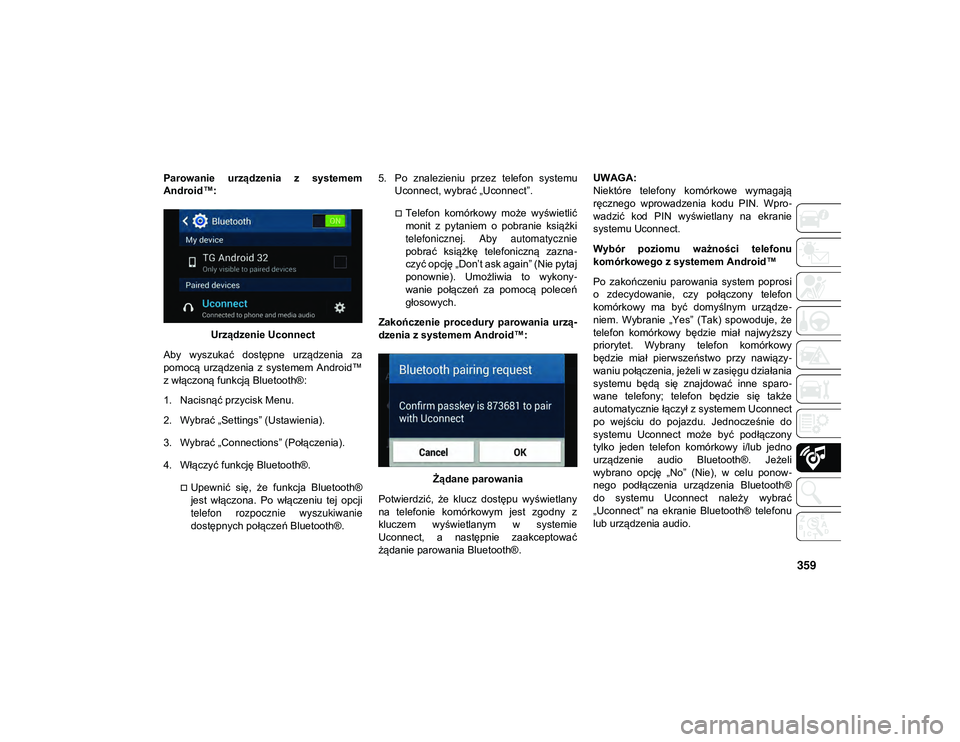
359
Parowanie urządzenia z systemem
Android™:Urządzenie Uconnect
Aby wyszukać dostępne urządzenia za
pomocą urządzenia z systemem Android™
z włączoną funkcją Bluetooth®:
1. Nacisnąć przycisk Menu.
2. Wybrać „Settings” (Ustawienia).
3. Wybrać „Connections” (Połączenia).
4. Włączyć funkcję Bluetooth®.
Upewnić się, że funkcja Bluetooth®
jest włączona. Po włączeniu tej opcji
telefon rozpocznie wyszukiwanie dostępnych połączeń Bluetooth®. 5. Po znalezieniu przez telefon systemu
Uconnect, wybrać „Uconnect”.
Telefon komórkowy może wyświetlić
monit z pytaniem o pobranie książki
telefonicznej. Aby automatyczniepobrać książkę telefoniczną zazna -
czyć opcję „Don’t ask again” (Nie pytaj
ponownie). Umożliwia to wykony -
wanie połączeń za pomocą poleceń
głosowych.
Zakończenie procedury parowania urzą -
dzenia z systemem Android™:
Żądane parowania
Potwierdzić, że klucz dostępu wyświetlany
na telefonie komórkowym jest zgodny z
kluczem wyświetlanym w systemie
Uconnect, a następnie zaakceptować
żądanie parowania Bluetooth®. UWAGA:
Niektóre telefony komórkowe wymagają
ręcznego wprowadzenia kodu PIN. Wpro
-
wadzić kod PIN wyświetlany na ekranie
systemu Uconnect.
Wybór poziomu ważności telefonu
komórkowego z systemem Android™
Po zakończeniu parowania system poprosi
o zdecydowanie, czy połączony telefon
komórkowy ma być domyślnym urządze -
niem. Wybranie „Yes” (Tak) spowoduje, że
telefon komórkowy będzie miał najwyższy
priorytet. Wybrany telefon komórkowy
będzie miał pierwszeństwo przy nawiązy -
waniu połączenia, jeżeli w zasięgu działania
systemu będą się znajdować inne sparo -
wane telefony; telefon będzie się także
automatycznie łączył z systemem Uconnect
po wejściu do pojazdu. Jednocześnie do
systemu Uconnect może być podłączony
tylko jeden telefon komórkowy i/lub jedno
urządzenie audio Bluetooth®. Jeżeli
wybrano opcję „No” (Nie), w celu ponow -
nego podłączenia urządzenia Bluetooth®
do systemu Uconnect należy wybrać
„Uconnect” na ekranie Bluetooth® telefonu
lub urządzenia audio.
20_MP_UG_PL_EU_t.book Page 359
Page 362 of 400

MULTIMEDIA
360
UWAGA:
Należy pamiętać, że aktualizacje oprogra-
mowania telefonu lub systemu Uconnect
mogą kolidować z połączeniem Bluetooth®.
Jeśli to nastąpi, należy powtórzyć paro -
wanie. W pierwszej kolejności należy
usunąć urządzenie z listy telefonów w
systemie Uconnect. Następnie należy
upewnić się, że system Uconnect także
został usunięty z listy urządzeń w ustawie -
niach Bluetooth® telefonu.
Teraz można nawiązywać połączenia w
trybie głośnomówiącym. Aby rozpocząć,
nacisnąć przycisk Uconnect „Phone” na
kierownicy.
UWAGA:
Więcej informacji dotyczących parowania
telefonu komórkowego oraz listy kompaty -
bilnych urządzeń znajduje się na stronach
internetowych www.DriveUconnect.eu oraz
są dostępne u autoryzowanego dealera.Częste polecenia telefonu (przykłady)
„Call John Smith” (Połącz z John Smith)
„Call John Smith mobile” (połącz z tele -
fonem komórkowym Johna Smitha)
„Dial 1 248 555 1212” (połącz z numerem
1 248 555 1212)
Redial (ponowne wybieranie numeru)
Wyciszanie (lub ponowne włączanie)
mikrofonu podczas połączenia
Podczas połączenia nacisnąć przycisk
„Mute” (Wycisz) na ekranie głównym tele -
fonu, który pojawia się tylko podczas połą -
czenia, aby wyciszyć lub wyłączyć
wyciszenie połączenia.
Przekazywanie trwającego połączenia
między zestawem głośnomówiącym a
systemem audio pojazdu
Podczas trwającego połączenia nacisnąć
przycisk „Transfer” (Przekazanie) na
ekranie głównym telefonu, aby przekazać
trwające połączenie między zestawem
głośnomówiącym a systemem audio
pojazdu.
Książka telefoniczna
System Uconnect automatycznie synchroni -
zuje książkę telefoniczną ze sparowanym
telefonem, jeśli funkcja ta jest obsługiwana
przez telefon. Kontakty książki telefonicznej
są aktualizowane za każdym razem po
podłączeniu telefonu. Wpisy książki telefo -
nicznej są wyświetlane w menu Contacts
(Kontakty). Jeżeli pozycje książki adresowej
telefonu nie pojawiają się w systemie,
sprawdzić ustawienia telefonu. W niektó -
rych telefonach trzeba ręcznie uruchomić tę
funkcję.
Książkę telefoniczną można przeglądać
na ekranie dotykowym systemu
Uconnect, lecz edytować kontakty można
wyłącznie za pomocą telefonu. Aby prze -
glądać, nacisnąć przycisk Phone
(Telefon), a następnie przycisk Phone -
book (Książka telefoniczna).
Ulubione pozycje w książce telefonicznej
można zapisać jako Favorites (Ulubione) w
celu ułatwienia dostępu. Ulubione są
wyświetlane w menu Favorites (Ulubione).
20_MP_UG_PL_EU_t.book Page 360
Page 364 of 400
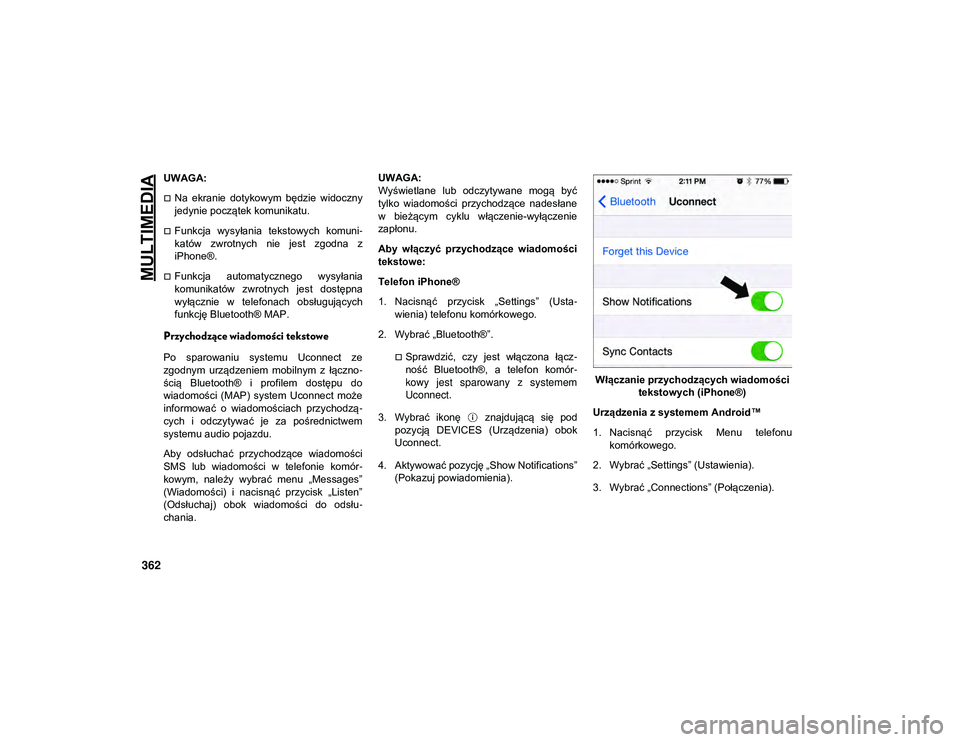
MULTIMEDIA
362
UWAGA:
Na ekranie dotykowym będzie widoczny
jedynie początek komunikatu.
Funkcja wysyłania tekstowych komuni-
katów zwrotnych nie jest zgodna z
iPhone®.
Funkcja automatycznego wysyłania
komunikatów zwrotnych jest dostępna
wyłącznie w telefonach obsługujących
funkcję Bluetooth® MAP.
Przychodzące wiadomości tekstowe
Po sparowaniu systemu Uconnect ze
zgodnym urządzeniem mobilnym z łączno -
ścią Bluetooth® i profilem dostępu do
wiadomości (MAP) system Uconnect może
informować o wiadomościach przychodzą -
cych i odczytywać je za pośrednictwem
systemu audio pojazdu.
Aby odsłuchać przychodzące wiadomości
SMS lub wiadomości w telefonie komór -
kowym, należy wybrać menu „Messages”
(Wiadomości) i nacisnąć przycisk „Listen”
(Odsłuchaj) obok wiadomości do odsłu -
chania. UWAGA:
Wyświetlane lub odczytywane mogą być
tylko wiadomości przychodzące nadesłane
w bieżącym cyklu włączenie-wyłączenie
zapłonu.
Aby włączyć przychodzące wiadomości
tekstowe:
Telefon iPhone®
1. Nacisnąć przycisk „Settings” (Usta -
wienia) telefonu komórkowego.
2. Wybrać „Bluetooth®”.Sprawdzić, czy jest włączona łącz -
ność Bluetooth®, a telefon komór -
kowy jest sparowany z systemem
Uconnect.
3. Wybrać ikonę znajdującą się pod pozycją DEVICES (Urządzenia) obok
Uconnect.
4. Aktywować pozycję „Show Notifications” (Pokazuj powiadomienia). Włączanie przychodzących wiadomości
tekstowych (iPhone®)
Urządzenia z systemem Android™
1. Nacisnąć przycisk Menu telefonu komórkowego.
2. Wybrać „Settings” (Ustawienia).
3. Wybrać „Connections” (Połączenia).
20_MP_UG_PL_EU_t.book Page 362
Page 365 of 400
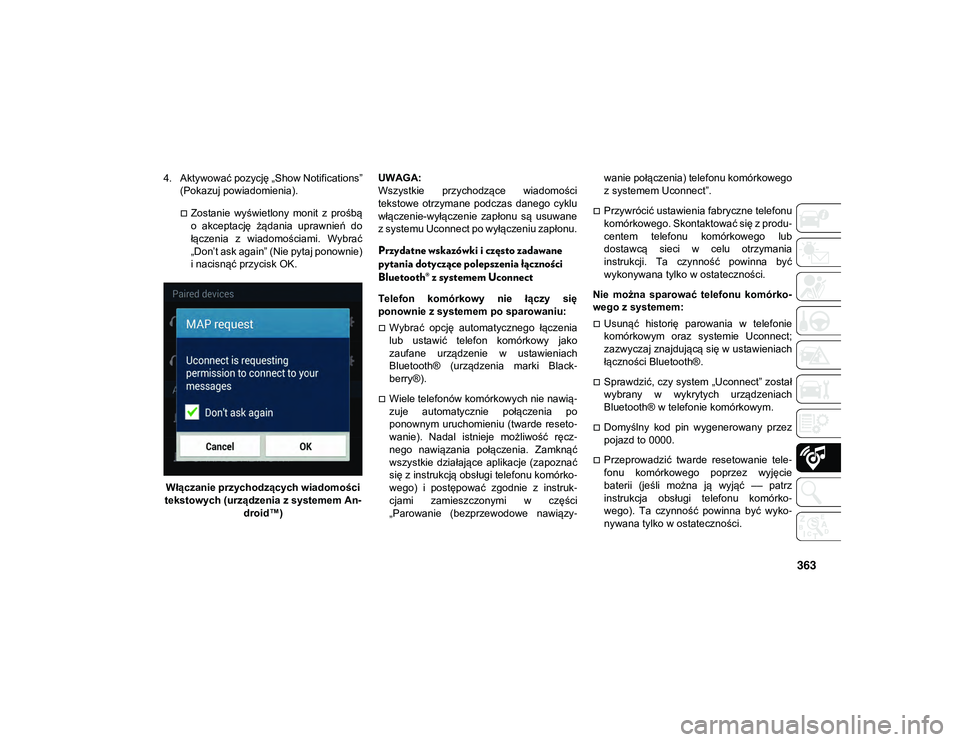
363
4. Aktywować pozycję „Show Notifications”(Pokazuj powiadomienia).
Zostanie wyświetlony monit z prośbą
o akceptację żądania uprawnień do
łączenia z wiadomościami. Wybrać
„Don’t ask again” (Nie pytaj ponownie)
i nacisnąć przycisk OK.
Włączanie przychodzących wiadomości
tekstowych (urządzenia z systemem An -
droid™) UWAGA:
Wszystkie przychodzące wiadomości
tekstowe otrzymane podczas danego cyklu
włączenie-wyłączenie zapłonu są usuwane
z systemu Uconnect po wyłączeniu zapłonu.
Przydatne wskazówki i często zadawane
pytania dotyczące polepszenia łączności
Bluetooth® z systemem Uconnect
Telefon komórkowy nie łączy się
ponownie z systemem po sparowaniu:
Wybrać opcję automatycznego łączenia
lub ustawić telefon komórkowy jako
zaufane urządzenie w ustawieniach
Bluetooth® (urządzenia marki Black-
berry®).
Wiele telefonów komórkowych nie nawią-
zuje automatycznie połączenia po
ponownym uruchomieniu (twarde reseto -
wanie). Nadal istnieje możliwość ręcz-
nego nawiązania połączenia. Zamknąć
wszystkie działające aplikacje (zapoznać
się z instrukcją obsługi telefonu komórko -
wego) i postępować zgodnie z instruk-
cjami zamieszczonymi w części
„Parowanie (bezprzewodowe nawiązy- wanie połączenia) telefonu komórkowego
z systemem Uconnect”.
Przywrócić ustawienia fabryczne telefonu
komórkowego. Skontaktować się z produ
-
centem telefonu komórkowego lub
dostawcą sieci w celu otrzymania
instrukcji. Ta czynność powinna być
wykonywana tylko w ostateczności.
Nie można sparować telefonu komórko -
wego z systemem:
Usunąć historię parowania w telefonie
komórkowym oraz systemie Uconnect;
zazwyczaj znajdującą się w ustawieniach
łączności Bluetooth®.
Sprawdzić, czy system „Uconnect” został
wybrany w wykrytych urządzeniach
Bluetooth® w telefonie komórkowym.
Domyślny kod pin wygenerowany przez
pojazd to 0000.
Przeprowadzić twarde resetowanie tele -
fonu komórkowego poprzez wyjęcie
baterii (jeśli można ją wyjąć –– patrz
instrukcja obsługi telefonu komórko -
wego). Ta czynność powinna być wyko -
nywana tylko w ostateczności.
20_MP_UG_PL_EU_t.book Page 363
Page 366 of 400

MULTIMEDIA
364
Nie można pobrać książki telefonicznej:
Zaznaczyć opcję „Don’t ask again” (Nie
pytaj ponownie), a następnie zaakcep-
tować żądanie „pobierania książki telefo -
nicznej” w telefonie komórkowym.
Do książki telefonicznej systemu Uconnect 4C/
4C NAV można przesłać do 5000 kontaktów
zawierających po 4 numery telefonu.
Do książki telefonicznej systemu
Uconnect 4 można pobrać do 2000
kontaktów zawierających po 6 numerów
telefonu.
Nie można nawiązać połączenia konfe -
rencyjnego:
Kodowanie CDMA (Code-Division
Multiple Access) uniemożliwia obsługę
połączeń konferencyjnych. Więcej infor -
macji znajduje się w instrukcji obsługi
telefonu komórkowego.
Wykonywanie połączeń przy podłą -
czeniu do złącza AUX:
Podłączenie telefonu komórkowego do
złącza AUX przy nawiązanym połączeniu
Bluetooth® spowoduje wyłączenie funkcji
zestawu głośnomówiącego. Nie wyko -
nywać połączeń, gdy telefon komórkowy
jest podłączony do złącza AUX.
KRÓTKIE PORADY DOTY -
CZĄCE ROZPOZNAWANIA
POLECEŃ GŁOSOWYCH
PRZEZ SYSTEM UCONNECT
Wprowadzenie do systemu Uconnect
Poniższe wskazówki pomogą rozpocząć
korzystanie z systemu rozpoznawania
mowy Uconnect. Przedstawiono tu podsta -
wowe polecenia głosowe oraz wskazówki,
niezbędne do sterowania systemami
Uconnect 3, Uconnect 4 lub 4C/4C NAV.
Uconnect 3 Uconnect 4
System Uconnect 4C NAV
Jeśli na dolnym pasku lub w menu Apps
(Aplikacje) na 8,4–calowym ekranie doty -
kowym widoczna jest ikona NAV, oznacza
to, że w wyposażeniu jest system Uconnect
4C NAV. Jeśli nie ma ikony, na wyposażeniu
20_MP_UG_PL_EU_t.book Page 364
Page 368 of 400

MULTIMEDIA
366
Radio (Radioodtwarzacz)
Pozwala poprzez polecenie głosowe szybko
uruchomić żądaną stację radiową AM, FM
lub DAB.
Nacisnąć przycisk VR (Rozpoznawanie
mowy) . Po usłyszeniu sygnału dźwięko-
wego należy wypowiedzieć:
„Tune to ninety-five-point-five FM”
(Ustaw dziewięćdziesiąt pięć kropka pięć
FM)"
WSKAZÓWKA:
W dowolnym momencie można uzyskać
pomoc poprzez naciśnięcie przycisku VR
oraz wydanie polecenia „ Help” (Pomoc).
System wyświetla listę dostępnych poleceń.
Radioodtwarzacz Uconnect 3 Radioodtwarzacz Uconnect 4
Radioodtwarzacz Uconnect 4C/4C NAV
Media (Multimedia)
System Uconnect umożliwia podłączanie
urządzeń multimedialnych za pośrednic -
twem połączeń USB, Bluetooth® oraz portów AUX (zależnie od wyposażenia).
System poleceń głosowych umożliwia
obsługę urządzeń podłączonych do gniazda
USB i AUX. (Zdalne sterowanie odtwarza
-
czem CD występuje opcjonalnie w niektó -
rych pojazdach).
Nacisnąć przycisk VR (Rozpoznawanie
mowy) . Po usłyszeniu sygnału dźwięko -
wego wypowiedzieć jedno z poniższych
poleceń, następnie wykonać wyświetlane
polecenia, aby włączyć urządzenie multime -
dialne lub wybrać wykonawcę.
„Change source to Bluetooth ®” (Zmień
źródło na Bluetooth®)
„Change source to AUX ” (Zmień źródło
na AUX)
„Change source to USB ” (Zmień źródło
na USB)
„Play artist Beethoven”; „Play album
Greatest Hits”; „Play song Moonlight
Sonata”; „Play genre Classical”
(Odtwórz wykonawcę Beethoven;
Odtwórz album Największe Przeboje;
Odtwórz utwór Sonata Księżycowa;
Odtwórz gatunek Muzyka klasyczna)
20_MP_UG_PL_EU_t.book Page 366
Page 371 of 400
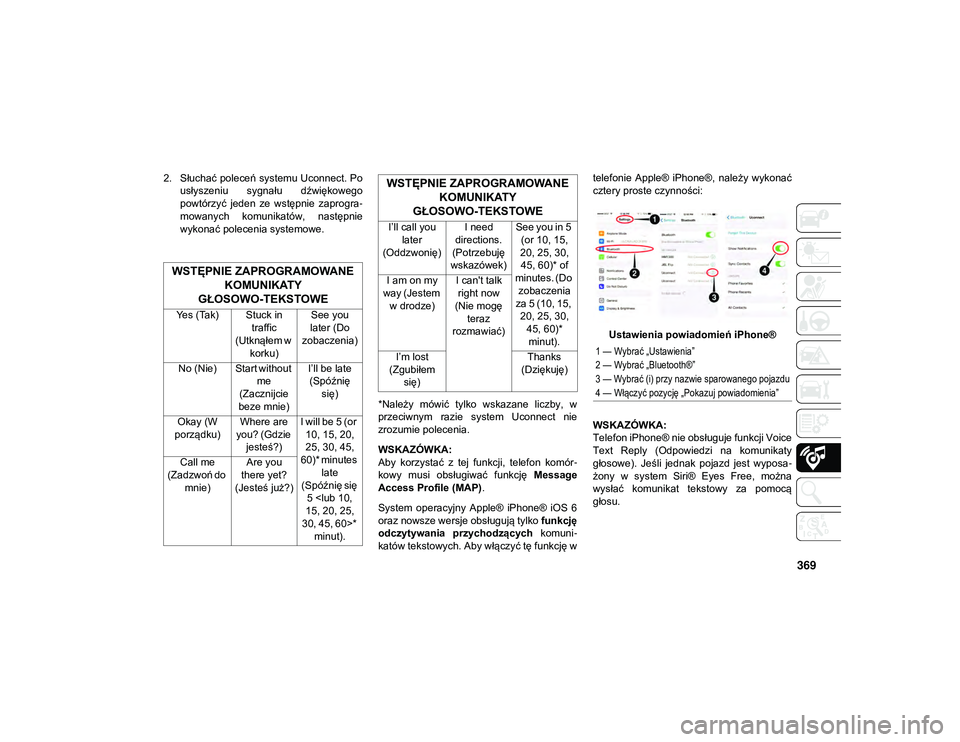
369
2. Słuchać poleceń systemu Uconnect. Pousłyszeniu sygnału dźwiękowego
powtórzyć jeden ze wstępnie zaprogra -
mowanych komunikatów, następnie
wykonać polecenia systemowe.
*Należy mówić tylko wskazane liczby, w
przeciwnym razie system Uconnect nie
zrozumie polecenia.
WSKAZÓWKA:
Aby korzystać z tej funkcji, telefon komór-
kowy musi obsługiwać funkcję Message
Access Profile (MAP) .
System operacyjny Apple® iPhone® iOS 6
oraz nowsze wersje obsługują tylko funkcję
odczytywania przychodzących komuni-
katów tekstowych. Aby włączyć tę funkcję w telefonie Apple® iPhone®, należy wykonać
cztery proste czynności:
Ustawienia powiadomień iPhone®
WSKAZÓWKA:
Telefon iPhone® nie obsługuje funkcji Voice
Text Reply (Odpowiedzi na komunikaty
głosowe). Jeśli jednak pojazd jest wyposa -
żony w system Siri® Eyes Free, można
wysłać komunikat tekstowy za pomocą
głosu.
WSTĘPNIE ZAPROGRAMOWANE KOMUNIKATY
GŁOSOWO-TEKSTOWE
Yes (Tak) Stuck in
traffic
(Utknąłem w korku) See you
later (Do
zobaczenia)
No (Nie) Start without me
(Zacznijcie
beze mnie) I’ll be late
(Spóźnię się)
Okay (W
porządku) Where are
you? (Gdzie jesteś?) I will be 5 (or
10, 15, 20,
25, 30, 45,
60)* minutes late
(Spóźnię się 5
30, 45, 60>* minut).
Call me
(Zadzwoń do mnie) Are you
there yet?
(Jesteś już?)
I’ll call you later
(Oddzwonię) I need
directions.
(Potrzebuję
wskazówek) See you in 5
(or 10, 15,
20, 25, 30, 45, 60)* of
minutes. (Do zobaczenia
za 5 (10, 15, 20, 25, 30, 45, 60)* minut).
I am on my
way (Jestem w drodze) I can't talk
right now
(Nie mogę teraz
rozmawiać)
I’m lost
(Zgubiłem się) Thanks
(Dziękuję)
WSTĘPNIE ZAPROGRAMOWANE KOMUNIKATY
GŁOSOWO-TEKSTOWE
1 — Wybrać „Ustawienia”
2 — Wybrać „Bluetooth®”
3 — Wybrać (i) przy nazwie sparowanego pojazdu
4 — Włączyć pozycję „Pokazuj powiadomienia”
20_MP_UG_PL_EU_t.book Page 369
Page 374 of 400

MULTIMEDIA
372
Korzystanie z funkcji Do Not Disturb (Nie
przeszkadzać)
Funkcja „Do Not Disturb” (Nie przeszka-
dzać) umożliwia wyłączenie komunikatów
informujących o przychodzących połącze -
niach i wiadomościach tekstowych. Dzięki
temu kierowca może skoncentrować się na
prowadzeniu pojazdu i nie musi odrywać rąk
od kierownicy. Aby zapewnić większą funk -
cjonalność, specjalny licznik wskazuje
liczbę nieodebranych połączeń i wiado -
mości tekstowych przy włączonej funkcji
„Do Not Disturb” (Nie przeszkadzać).
Funkcja „Do Not Disturb” (Nie przeszka -
dzać) umożliwia automatyczne wysłanie
tekstowej wiadomości zwrotnej, nawiązanie
połączenia lub wykonanie obydwu tych
czynności w przypadku odrzucenia połą -
czenia przychodzącego i konieczności prze -
kierowania jej na pocztę głosową. Funkcja umożliwia wysłanie następujących
komunikatów zwrotnych:„I am driving right now, I will get back to
you shortly” (W tej chwili prowadzę,
wkrótce oddzwonię).
Funkcja umożliwia tworzenie komuni
-
katów zwrotnych o maksymalnej liczbie
160 znaków.
Przy włączonej funkcji „Do Not Disturb” (Nie
przeszkadzać) aktywna jest funkcja połą -
czeń konferencyjnych, co umożliwia wyko -
nanie drugiego połączenia bez konieczności
odbierania połączeń przychodzących.
UWAGA:
Na ekranie dotykowym będzie widoczny
jedynie początek komunikatu.
Funkcja wysyłania tekstowych komuni -
katów zwrotnych nie jest zgodna z
iPhone®.
Funkcja automatycznego wysyłania
komunikatów zwrotnych jest dostępna
wyłącznie w telefonach obsługujących
funkcję Bluetooth® MAP.
Android Auto™ — zależnie od wyposażenia
UWAGA:
Dostępność funkcji zależy od operatora
sieci komórkowej i producenta telefonu.
Niektóre funkcje Android Auto™ są
dostępne lub niedostępne dla danego
regionu i/lub języka.
Android Auto™ umożliwia za pomocą głosu
i systemu rozpoznawania mowy w pojeździe
interakcję z najlepszą w swojej klasie tech -
nologią głosową systemu Android™, a
ponadto zapewnia dostęp do smartfonu z
systemem Android™ oraz do wielu zainsta -
lowanych na nim aplikacji poprzez wyświe -
tlacz dotykowy systemu Uconnect z
wykorzystaniem planu taryfowego smart -
fonu. Aby rozpocząć korzystanie z aplikacji
Android Auto™, należy podłączyć smartfon
z systemem Android™ 5.0 (Lollipop) lub
nowszym do jednego z portów USB za
pomocą fabrycznie dostarczonego kabla, a
następnie nacisnąć nową ikonę Android
Auto™, która pojawi się w miejscu ikony
„Phone” (Telefon) na pasku menu głów -
nego. Nacisnąć i przytrzymać przycisk
rozpoznawania mowy (VR) na kierownicy
lub nacisnąć i przytrzymać ikonę „Micro -
phone” (Mikrofon) w Android Auto™, aby
aktywować system Android’s™ VR, który
20_MP_UG_PL_EU_t.book Page 372